I ett hav av beständighet finns det njutning i det tillfälliga. Internet är (nästan) för evigt, och så många flockas till tredjepartsapplikationer som erbjuder självförstörande möjligheter. Snapchat, Telegram, Confide och till och med Facebook Messenger har alla någon form av försvinnande meddelanden – men om du äger en iPhone har du typ redan den här funktionen inbyggd, du vet bara inte om det.
Notes-applikationen på iOS är just det — en plats för anteckningar. Men med lite knep kan det också användas som ett sätt att i hemlighet skicka meddelanden som "försvinner" till dina vänner och familj
Innehåll
- 1. Skapa en anteckning
- 2. Konfigurera delningsalternativ
- 3. Lägg till person till anteckning och kopiera länk till urklipp
- 4. Skicka hemliga meddelanden
- 5. Hantera anteckningsinställningar
-
Slutsats
- Relaterade inlägg:
1. Skapa en anteckning
För att kunna använda Notes-applikationen som en hemlig budbärare måste du först skapa en anteckning. För att göra detta, gå enkelt in i Notes och tryck på skapa ny ikon
längst ner till höger. I den nya anteckningen du just har skapat, skriv in vad som helst (du måste göra detta för att se inställningarna för din anteckning).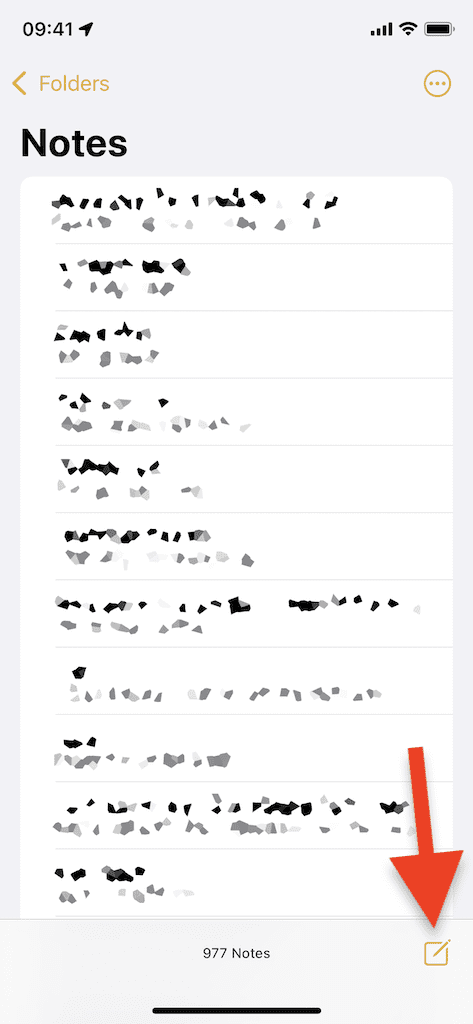

2. Konfigurera delningsalternativ
När du har skapat din anteckning, tryck på menyknappen med tre punkter uppe till höger för att få upp aktiebladet med fler alternativ. Det finns flera sätt att dela anteckningen med någon annan, men vi kommer att lägga till en annan manuellt person till anteckningen och sedan kopiera en länk till anteckningen till urklipp, så att du kan dela den var som helst.
Klicka på i delningsbladet Dela anteckning och sedan vidare Delningsalternativ. Under Tillstånd, se till att Kan göra ändringar är markerad, och stäng av Vem som helst kan lägga till personer så att bara du, och inte någon annan i anteckningen, kan lägga till personer till den. Gå tillbaka till Dela anteckning sida när den är klar.
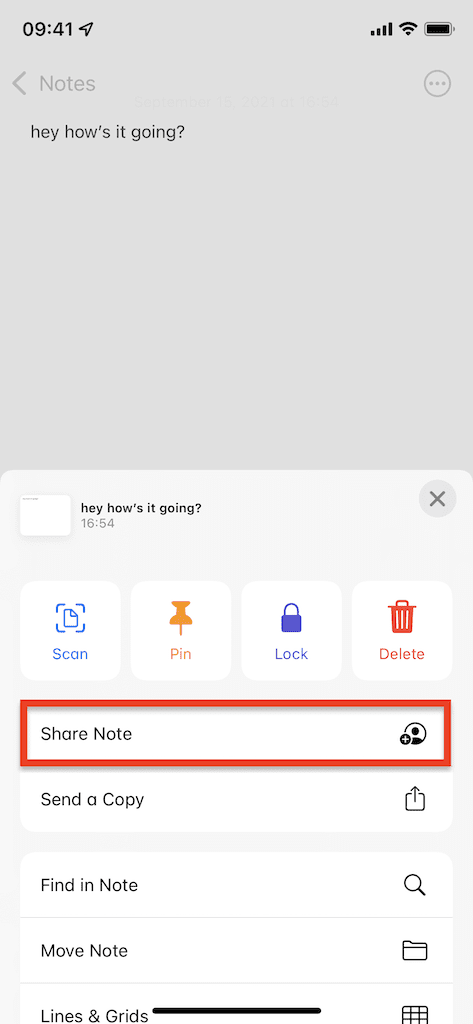
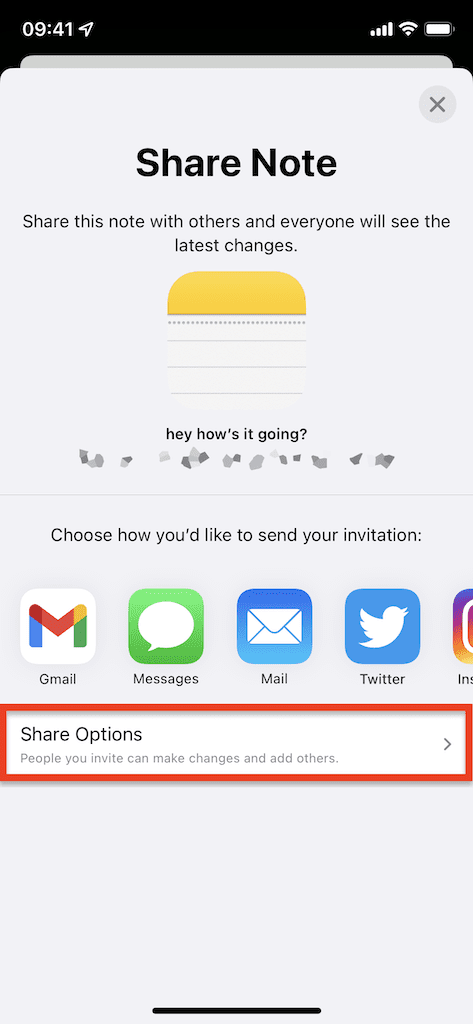
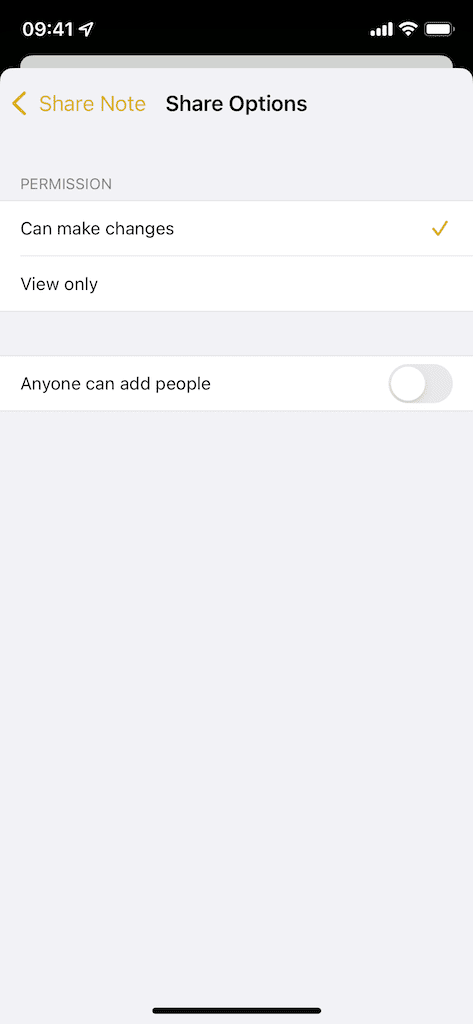
3. Lägg till person till anteckning och kopiera länk till urklipp
I den Dela anteckning bläddra igenom de olika alternativen du har för att dela din anteckning, som kan inkludera meddelanden, e-post, Instagram, Twitter och mer. Klicka på i slutet av dessa alternativ Mer och sedan vidare Kopiera länk för att kopiera en länk till att notera till ditt urklipp.
Så fort du slår Kopiera länk, visas ett fönster som ber dig lägga till någon i anteckningen. Du kan antingen lägga till en e-postadress eller ett telefonnummer, eller trycka på plusikonen för att lägga till någon från dina kontakter. Lägg till så många personer du vill och tryck på Kopiera länk, och klistra in länken var du vill dela den.
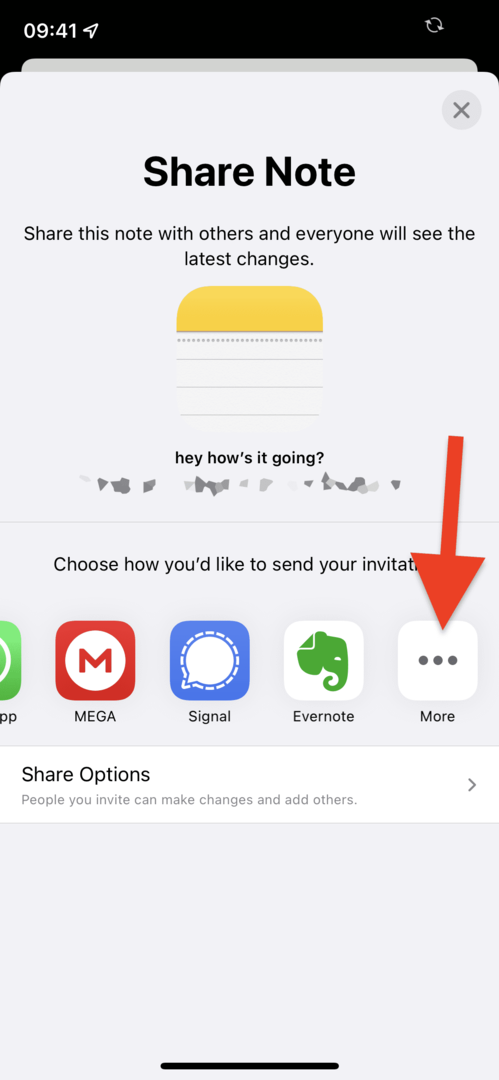
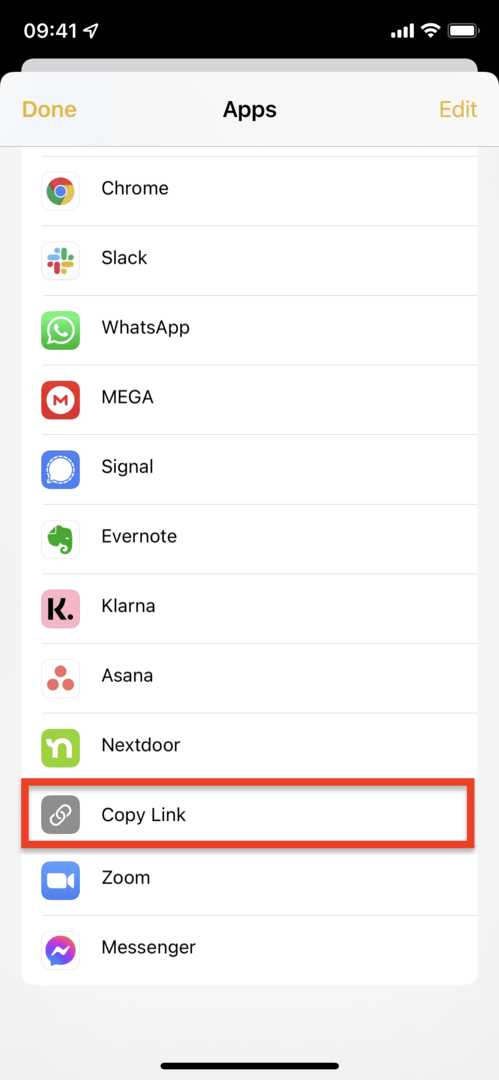
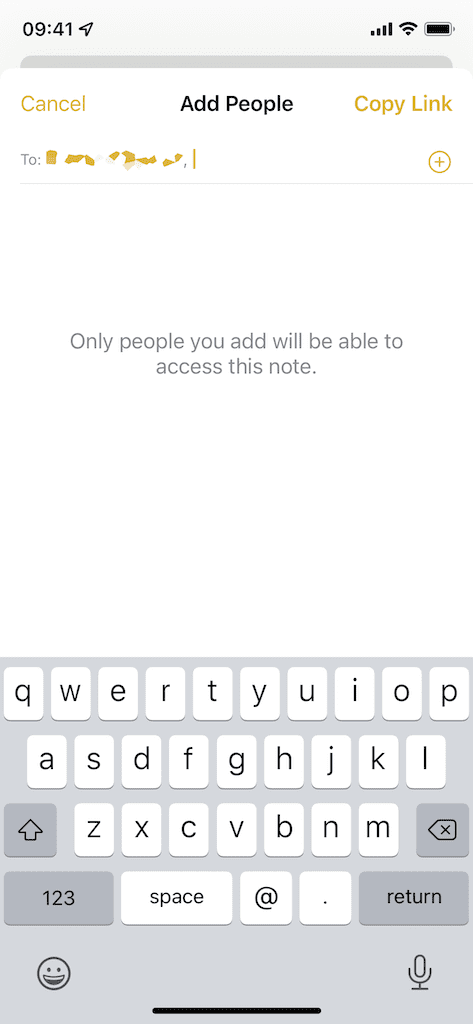
4. Skicka hemliga meddelanden
När din anteckning väl har tagits emot av den andra personen kommer de att kunna öppna den och se allt du skriver i den och vice versa. På din sida ser du en ny ikon uppe till höger i anteckningen som visar dig vem du delar anteckningen med.
Om du är inne i anteckningen när den andra personen skriver något, kommer du att se texten visas i realtid, markerad när den visas. Det bästa sättet att använda den här funktionen är att radera meddelanden så fort de är lästa, så att de inte lagras länge i anteckningen och liksom bara försvinner. På så sätt behåller du högst ett eller två meddelanden i anteckningen.
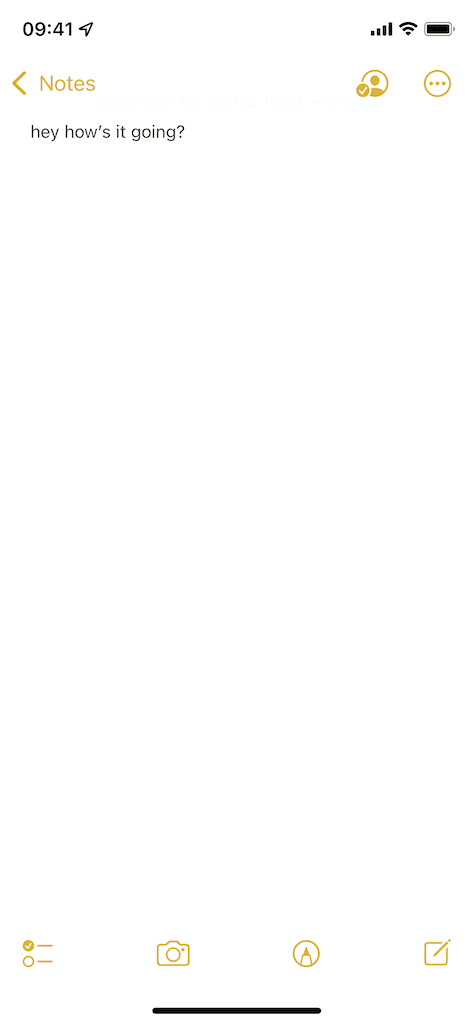
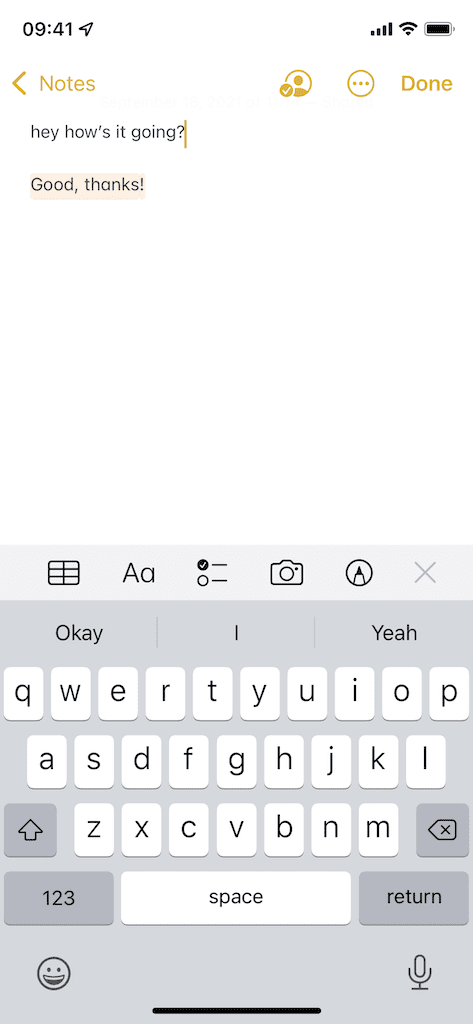
Om du är osäker på vem meddelandet kommer ifrån, svep åt höger på hela anteckningen för att se namnet på personen som skickade det och vid vilken tidpunkt. Du kan också hantera en inställning för att markera alla ändringar som gjorts i anteckningen (som ses nedan), som du kan aktivera i nästa steg.
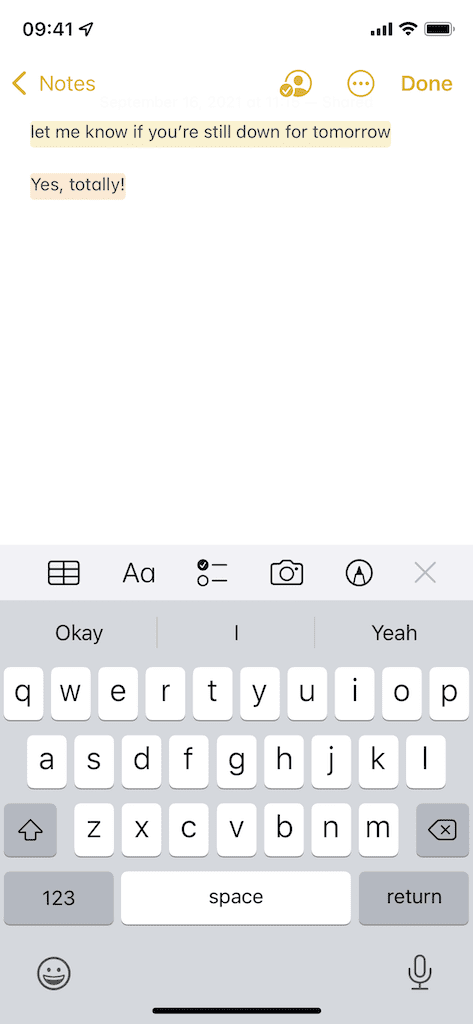
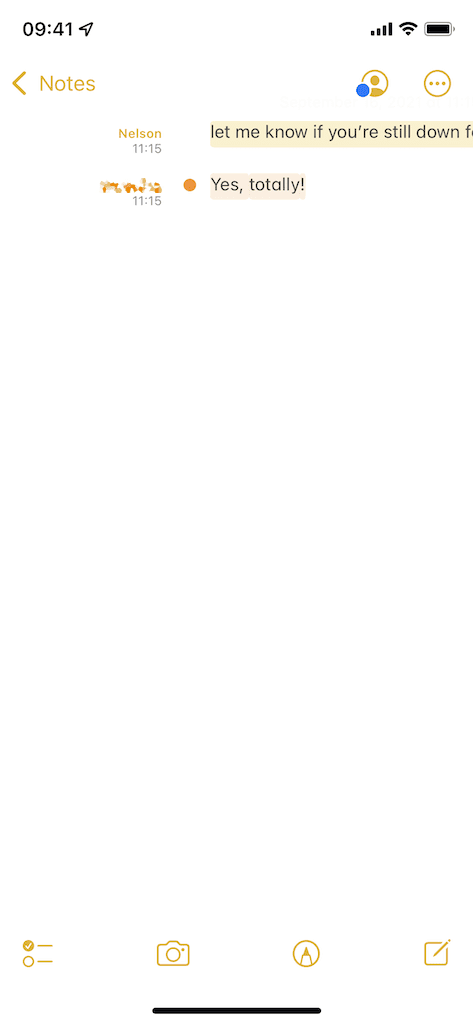
5. Hantera anteckningsinställningar
Slutligen kan du hantera anteckningens inställningar. I anteckningen trycker du på användarikonen uppe till höger. Ett fönster visas som visar dig vem du delar anteckningen med, vem som redigerade anteckningen senast (och när), anteckningshöjdpunkter och mer.
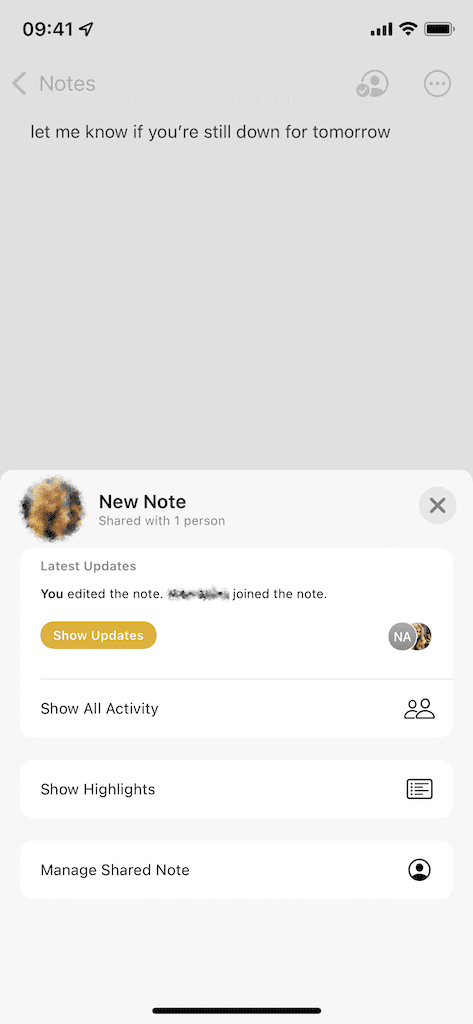
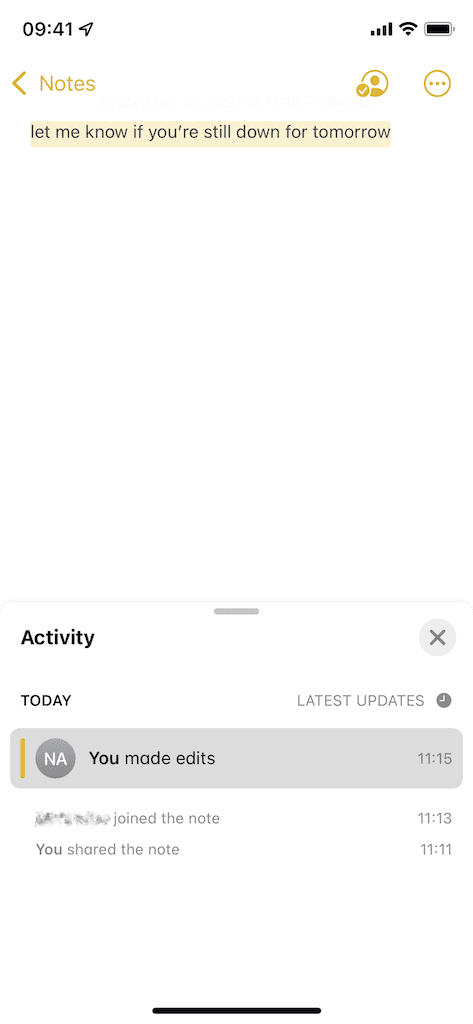
I Hantera delad anteckning, kan du lägga till fler personer, markera alla ändringar (vilket lägger till en annan färgmarkering till vad som helst skrivet i anteckningen), dölj varningar (rekommenderas för att hålla den mer lågmäld) och konfigurera delningsalternativ. Du har också möjlighet att sluta dela anteckningen med alla längst ner på sidan.
Om du trycker på en specifik person eller på Delningsalternativ, kan du ändra deras behörigheter så att de bara kan se anteckningen istället för att göra ändringar i den. Du kan också tillåta eller neka dem att lägga till andra personer, samt ta bort dem helt från anteckningen.
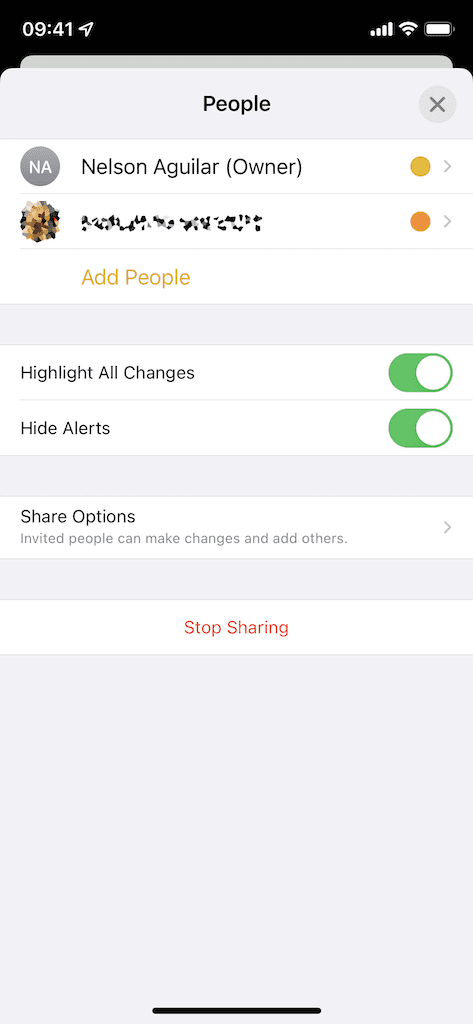
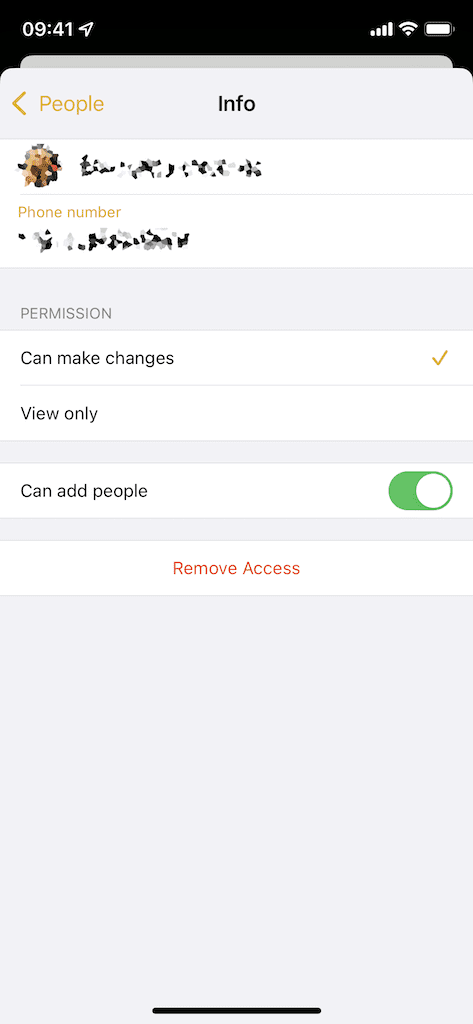
Slutsats
Du behöver inte leta särskilt långt om du vill skicka hemliga och flyktiga meddelanden på din iPhone. Notes-applikationen är en diskret plats för att snabbt chatta med andra människor, i realtid — utan att behöva ladda ner en tredjepartsapplikation. Om du provar detta, låt oss veta hur du gillar det i kommentarerna!

jag gillar att skriva saker.